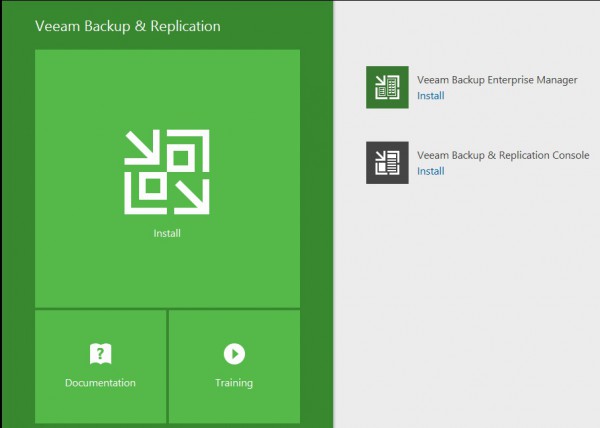Da qualche giorno è disponibile la nuova versione di Veeam Backup & Replication, che introduce molte novità sia per il mondo Windows che per quello VMware. La v9.5 continua il trend iniziato con la v8, di rendere sempre più stabile e funzionale un applicativo presente all’interno del 70% delle aziende inserite nella lista di Fortune 500.
In questo articolo vedremo come fare l’installazione della nuova build e quali sono alcune delle novità in ambito di backup, grazie al nuovo supporto per ReFS 3.0, presente in Windows Server 2016.
Setup
L’installazione non è molto diversa dalle vecchie versioni ed i requisiti per la parte Backup Server sono:
- Microsoft Windows Server 2016
- Microsoft Windows Server 2012 R2
- Microsoft Windows Server 2012
- Microsoft Windows Server 2008 R2 SP1
- Microsoft Windows Server 2008 SP2
- Microsoft Windows 10
- Microsoft Windows 8.x
- Microsoft Windows 7 SP1
Le versioni di SQL Server supportate sono le seguenti:
- Microsoft SQL Server 2016
- Microsoft SQL Server 2014
- Microsoft SQL Server 2012
- Microsoft SQL Server 2008 R2
- Microsoft SQL Server 2008
Nel caso non abbiate una versione di SQL Server nella vostra infrastruttura potete utilizzare la versione Express, già presente nella ISO.
Gli hypervisor supportati sono i seguenti:
- vSphere 6.0
- vSphere 5.x
- vSphere 4.1
- ESXi 6.0
- ESXi 5.x
- ESX(i) 4.1
- Windows Server Hyper-V 2016
- Windows Server Hyper-V 2012 R2
- Windows Server Hyper-V 2012
- Windows Server Hyper-V 2008 R2 SP1
- Microsoft Hyper-V Server

Figura 1 – Setup Veeam B&R
La logica di Backup & Replication è sempre la stessa, quindi non mi soffermerò più di tanto.
Supporto a ReFS
Come già detto in diverse occasioni, una delle grandi novità di Backup & Replication v9.5 è il supporto ad ReFS 3.0, presente in Windows Server 2016, che garantisce performance fino a 10 volte più elevante rispetto ad un repository basato su NTFS, oltre che una riduzione dello spazio di circa il 20% per salvare i file di backup.
Prima di iniziare ad installare il prodotto è necessario procedere con la ri-formattazione del volume dove posizionare i repository; per farlo è consigliato utilizzare PowerShell perché via GUI non è possibile impostare l’utilizzo dei LargeFile. Lo script da eseguire è il seguente:
$DriveLetter = “W” Format-Volume -DriveLetter $DriveLetter -FileSystem ReFS -AllocationUnitSize 64KB -UseLargeFR
Terminata questa operazione sarà possibile iniziare l’installazione del prodotto. Non c’è molto da dire sulla procedura di setup, se non che il tutto è stato leggermente rivisitato per rendere l’esperienza utente il più semplice possibile.
Console Management
Così come nella versione 9, la console di gestione è installabile anche all’interno di un client in modo separato; questo evita di doversi collegare sempre sul server per svolgere operazioni di manutenzione e verifica. I sistemi operativi, a 64bit, supportati sono i seguenti:
- Microsoft Windows Server 2016
- Microsoft Windows Server 2012 R2
- Microsoft Windows Server 2012
- Microsoft Windows Server 2008 R2 SP1
- Microsoft Windows Server 2008 SP2
- Microsoft Windows 10
- Microsoft Windows 8.x
- Microsoft Windows 7 SP1
Users and Roles
Proprio per sfruttare la possibilità di installare la console dentro il proprio client, può essere necessario impostare il proprio account di dominio per poter operare all’interno di Backup & Replication. Questa operazione la si può fare sempre all’interno del menù impostazioni, dove si può scegliere tra 4 livelli diversi di permessi, come mostra la figura 3.

Figura 2 – Users and Roles
Per dovere di cronaca, è giusto ricordare che questa funzione è presente anche nella versione 9.
Color Theme
La versione 9.5 introduce la possibilità di poter cambiare il colore del tema console. Questa non è solo una funzionalità “cool” ma è anche utile per coloro che devono gestire più Backup Server e che vogliono avere un riferimento grafico per differenziare i diversi accessi. Per farlo basta andare all’interno del menù impostazioni, come mostra la figura 2.

Figura 3 – Cambio Colore Tema
ReFS vs NTFS
Torniamo sul tema relativo ad ReFS per vedere se le informazioni date da Veeam possano essere una pura operazione di marketing oppure corrispondono a realtà. Ho effettuato un test all’interno del mio laboratorio con 4 macchine virtuali, di cui una Linux, prima salvando su uno storage basato su ReFS e poi su NTFS. Il primo Full Backup ha dato questo esito:

Figura 4 – Full Backup su ReFS

Figura 5 – Full Backup su NTFS
Fino a qui sembrerebbe che non ci siano miglioramenti, anzi; il backup fatto su NTFS è risultato veloce tanto quanto quello su ReFS, oltre che essere più leggero sul disco di circa 3GB (il 10% della dimensione dell’intero job). Anche gli Incremental Backup risultano uguali tra i due mondi; ma allora a cosa serve ReFS? La risposta è nell’esecuzione dei Synthetic Full Backup!
Il Synthetic Full Backup è un sistema che utilizza Backup & Replication per ridurre il tempo di backup e per ottimizzare lo spazio, andando a costruire un backup completo non dal repository esistente, bensì dalla catena di Incremental Backup. Questo tipo di procedura richiede comunque tempo e spazio sul repository stesso ed è qui che entra in gioco ReFS.
La figura 6 mostra quale sia il tempo di esecuzione di pochissimi secondi (42 nel mio caso!) per processare l’intero repository e consolidare il backup. Questo scenario diventa fondamentale per coloro che eseguono backup (su tape o disco) in modalità GFS, dove il Synthetic è richiesto. Ma cosa succede dietro le quinte? Nel motore di ReFS c’è la possibilità di creare dei puntatori per ridurre lo spazio e quindi, al posto di rifare tutto da zero, vengono creati dei link per aumentare drasticamente le performance.

Figura 6 – Synthetic Backup
Nano Server
Il supporto a Windows Server 2016 è esteso anche a Nano Server e questo significa poter proteggere al meglio il proprio ambiente. Ci sono però delle limitazioni da tenere conto:
- Quando proteggete una VM Nano Server, su un host Hyper-V Core o Full, la modalità supportata è di tipo crash-consistent e not application-consistent
Questa differenza è data dal fatto che Nano Server non contiene al suo interno il VSS Framework.
Conclusioni
Questa volta Veeam Backup & Replication 9.5, non è solo una nuova release ma pone il focus ancora sul nuovo Windows Server 2016, sia in ottica protezione ma anche in ambito di repository, dove la sfida agli storage più rinomati è sempre più accesa.